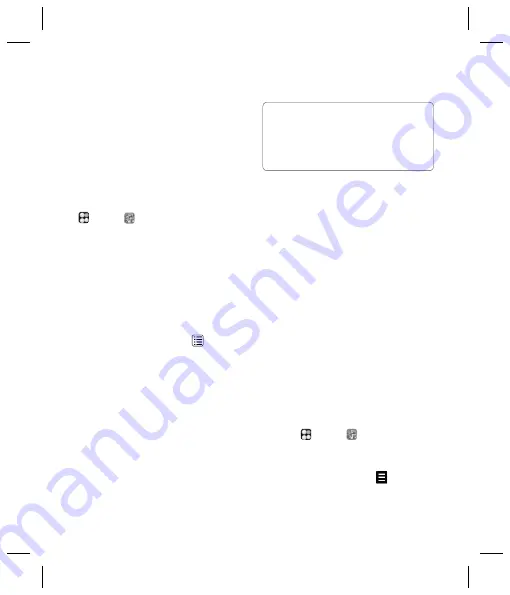
LG KU990i
| Návod na používanie
56
Do pamäte telefónu môžete uložiť ľubovoľné
multimediálne súbory, takže máte jednoduchý
prístup k všetkým svojim obrázkom, zvukom,
videám a hrám. Súbory tiež môžete uložiť na
pamäťovú kartu. Výhodou používania
pamäťovej karty je, že môžete uvoľniť miesto
v pamäti telefónu.
Ak chcete vojsť do menu Multimédiá, stlačte
a potom
. Na otvorenie zoznamu
priečinkov so všetkými multimediálnymi
súbormi stlačte
Album médií
.
Obrázky
Obrázky
obsahuje zoznam obrázkov, vrátane
implicitných obrázkov vopred nahraných do
telefónu, vami stiahnutých obrázkov
a obrázkov, ktoré ste nasnímali pomocou
fotoaparátu v telefóne. Stlačte
na zmenu
zobrazenia z obrázka miniatúry na zoznam.
Menu volieb Obrázky
Možnosti dostupné v priečinku
Moje obrázky
závisia od typu vybraného obrázka. Pre
obrázky nasnímané fotoaparátom telefónu
budú dostupné všetky možnosti, ale pre
implicitné obrázky budú dostupné len
možnosti
Použiť ako
,
Tlačiť
,
Triediť podľa
a
Správca pamäte
.
Odoslať
– Odošlite obrázok kamarátovi.
Použiť ako
– Nastavte zobrazenie obrázka
pri určitých udalostiach.
Označiť/Zrušiť označenie
– Vyberte viac
súborov.
Presunúť
– Presuňte obrázok z pamäte
telefónu na pamäťovú kartu (alebo naopak).
Kopírovať
– Kopírujte obrázok z pamäte
telefónu na pamäťovú kartu (alebo naopak).
Zmazať
– Zmažte obrázok.
Premenovať
– Premenujte obrázok.
Nová zložka
– Vytvorte v priečinku Moje
obrázky nový priečinok.
Prezentácia
– Spustite prezentáciu.
Tlačiť
– Vytlačte obrazový súbor
prostredníctvom PictBridge alebo Bluetooth
®
.
Triediť podľa
– Usporiadajte obrázky
v špecifi ckom poradí.
Stav pamäte
– Zobrazte stav pamäte.
Odoslanie fotografi e
1
Stlačte a potom
.
2
Stlačte
Album médií
a potom
vyberte
Obrázky
.
3
Vyberte fotografi u a stlačte
.
Multimédiá
4
5
Po
Mô
tap
na
1
2
3
TIP!
Ak chcete prechádzať zoznamom
možností, stlačte poslednú viditeľnú položku
a posuňte svoj prst na displeji smerom hore.
Zoznam sa presunie smerom hore a zobrazia
sa ďalšie položky.
















































